ODS đã tổng hợp các lỗi thường gặp khi sử dụng Cloud Server và cách khắc phục cho từng trường hợp để bạn dễ dàng vận dụng khi gặp sự cố.
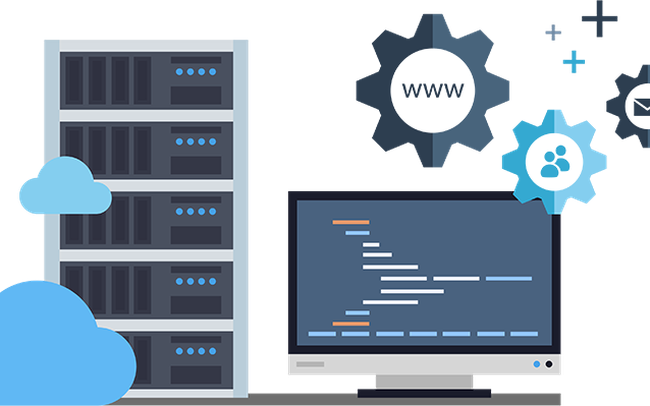
Website đang hoạt động tốt nhưng sau khi đưa lên máy chủ Cloud Server thì xảy ra lỗi và bạn không biết phải xử lý như thế nào. Bài viết sau sẽ hướng dẫn các bạn tìm nguyên nhân gây ra lỗi và cách để xử lý chúng.
Các lỗi thường gặp khi sử dụng Cloud Server
Các lỗi Website thường gặp khi sử dụng máy chủ Cloud, bao gồm:
- Lỗi 400 (Bad Request)
- Lỗi 401 (Unauthorized)
- Lỗi 403 (Forbidden)
- Lỗi 404 (Not Found)
- Lỗi 500 (Internal Server Error)
Lỗi 400 (Bad Request)
Các vấn đề về lập trình sẽ gây ra lỗi 400 (Bad Request). Xảy ra lỗi này có nghĩa là máy chủ Web không thể phân tích cú pháp một tập lệnh bị định dạng sai.
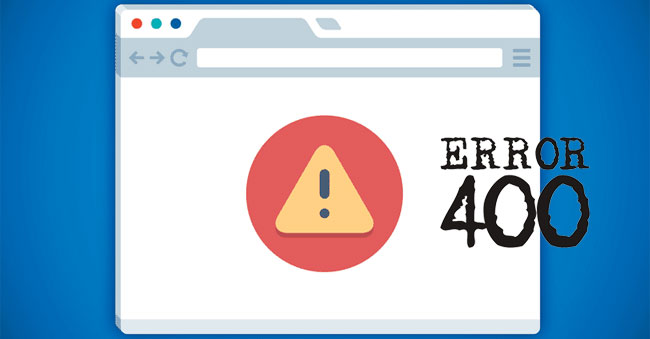
Những thông báo chính về lỗi 400:
- 400 Bad Request
- Bad Request. Your browser sent a request that this server could not understand.
- Bad Request – Invalid URL
- HTTP Error 400 – Bad Request
- Bad Request: Error 400
- HTTP Error 400. The request hostname is invalid.
- 400 – Bad request. The request could not be understood by the server due to malformed syntax. The client should not repeat the request without modifications.
Lỗi 401 (Unauthorized)
Bạn sẽ nhận được thông báo lỗi 401 (Unauthorized) khi cố gắng truy cập trang Web mà không có tên người dùng và mật khẩu. Trong khi, Website yêu cầu phải có tên người dùng và mật khẩu mới cho phép truy cập.
Những thông báo chính về lỗi 401:
- 401 Unauthorized
- Authorization Required
- HTTP Error 401 – Unauthorized
Lỗi 403 (Forbidden)
Lỗi Website trên máy chủ Cloud Server này sẽ hiển thị khi người dùng tìm cách truy cập vào thư mục, tập tin hoặc tập lệnh không được cho phép. Cụ thể, thông thường các tập tin chỉ mục không hợp lệ và các thư mục trống cũng có thể gây ra lỗi 403.

Những thông báo chính về lỗi 403:
- 403 Forbidden
- HTTP 403
- Forbidden: You don’t have permission to access [directory] on this server (Cấm: Bạn không có quyền truy cập “thư mục” trên máy chủ này)
- Forbidden
- Error 403
- HTTP Error 403.14 – Forbidden
- Error 403 – Forbidden
- HTTP Error 403 – Forbidden
Lỗi 404 (Not Found)
Xảy ra khi người dùng truy cập vào các đường Link URL không tồn tại. Nguyên nhân dẫn đến lỗi 404 rất đa dạng, có thể là do URL không hợp lệ, tập tin bị thiếu hay chuyển hướng đến URL không còn tồn tại.
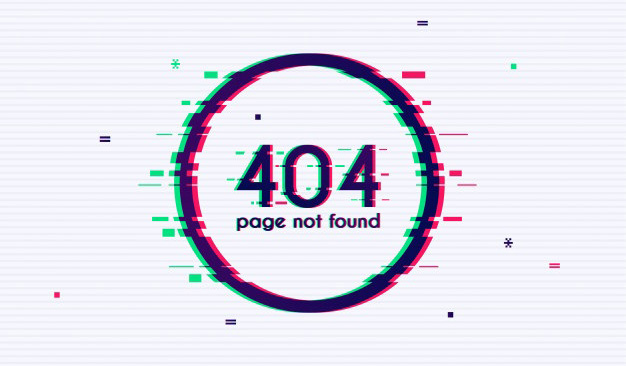
Những thông báo chính về lỗi 404:
- 404 Error
- 404 Not Found
- The requested URL [URL link ] was not found on this server.
- HTTP 404 Not Found
- 404 Page Not Found
Lỗi 500 (Internal Server Error)
500 (Internal Server Error) là lỗi thường gặp nhiều khi sử dụng Website trên máy chủ Cloud Server. Nó cho biết đã xảy ra lỗi khi hiển thị Website nhưng không có sẵn chi tiết. Các nguyên nhân xảy ra lỗi như: Với máy chủ Linux thì tập tin .htaccess không hợp lệ hoặc quy tắc không hợp lệ thường gây ra lỗi 500. Các tập tin web.config gây lỗi trên máy chủ Windows trong trường hợp này.
Những thông báo chính về lỗi 500:
- 500 Internal Server Error
- HTTP 500 – Internal Server Error
- Temporary Error (500)
- Internal Server Error
- HTTP 500 Internal Error
- 500 Error
- HTTP Error 500
- 500. That’s an error
Tham khảo:
- Dịch vụ thuê chỗ đặt máy chủ – Colocation (chỗ đặt Server) của ODS
- Dịch vụ cho thuê máy chủ vật lý riêng với cấu hình tuỳ chọn
- Dịch vụ lưu trữ dữ liệu đám mây
- Dịch Vụ Quản Trị Máy Chủ
- Private Cloud – Giải pháp tối ưu cho dữ liệu doanh nghiệp
Hướng dẫn khắc phục lỗi Website trên máy chủ Cloud Server
Thông thường chúng ta sẽ không thể biết được nguyên nhân lỗi Website trên máy chủ Cloud Server kể trên mà không sử dụng các lệnh có sẵn. Sau đây ODS sẽ hướng dẫn bạn kiểm tra nguyên nhân gây lỗi đồng thời khắc phục lỗi cho từng trường hợp.

Kiểm tra nguyên nhân gây lỗi
Để thực hiện xác định lỗi Website trên máy chủ Cloud Server một cách chính xác, các bạn cần cấu hình hiển thị thông báo lỗi trong thiết lập PHP.
Để thực hiện, chúng ta xác định vị trí tập tin PHP.ini bằng cách sử dụng lệnh sau:
![]()
Hoặc sử dụng lệnh:

Tiếp theo, câu lệnh sẽ hiển thị vị trí tệp PHP.ini để tiến hành cấu hình, bạn có thể thêm dòng “display_errors = on” vào file PHP.ini. Tiến hành lưu và khởi động lại PHP nhằm mục đích giúp máy chủ nhận cấu hình mới.
Thông thường, có một số mã nguồn cần phải thiết lập thêm trong cấu hình Website để có thể hiển thị lỗi, ví dụ:
WordPress
Thay đổi một số giá trị trong File Wp-Config.php như sau:
- Bật “WP_DEBUG Mode”:
“Define(‘WP_DEBUG’, true”;
- Bật chức năng lưu File Log ở đường dẫn sau “wp-content/debug.log”:
Define(‘WP_DEBUG_LOG’, true);
- Hiển thị các lỗi và Warnings:
Define(‘WP_DEBUG_DISPLAY’, true);
@ini_set(‘display_errors’,1);
Joomla
Bạn tiến hành đăng nhập trang quản trị với các bước sau: Site- Global Configuration – Server – Error Reporting: Chọn Maximum. Ngoài ra, bạn có thể điều chỉnh trong File Configuration.php của mã nguồn, cấu hình biến $error_reporting sử dụng các giá trị sau:
- -1: Tắt thông báo lỗi
- 30709: Có thể hiển thị tất cả các lỗi, trừ Warnings và Notices. Cấu hình tương đương là: E_ALL & ~(E_NOTICE|E_WARNING).
- 30711: Có thể hiển thị tất cả các lỗi Warnings nhưng không bao gồm Notices. Cấu hình tương đương E_ALL & ~E_NOTICE.
- 30719: Hiển thị tất cả các lỗi bao gồm Warnings và Notices, không bao gồm E_STRIC. Cấu hình tương đương E_ALL &~ E_STRIC.
- 32767: Hiển thị tất cả các lỗi, bao gồm Warning, Notices, Strict Standards. Cấu hình tương đương E_ALL.
Tuy nhiên, bạn nên sử dụng giá trị 32767 để hiển thị tất cả các lỗi bao gồm gợi ý của PHP về việc các hàm mà mã nguồn đang sử dụng có tương thích hoặc phù hợp với phiên bản PHP mà hệ thống đang sử dụng hay không.
Ngoài ra, tùy thuộc vào phiên bản PHP của máy chủ mà cấu hình hiển thị tất cả các lỗi E_ALL khác nhau như sau:
- Nếu là PHP 5.4.x trở lên: 32767
- Nếu là PHP 5.3.x: 30719
- Nếu là PHP 5.2.xl: 6143
- Nếu là các phiên bản PHP thấp hơn: 2047
Magento
Cấu hình trong phần quản lý với các bước sau đây: Admin – Configuration – Developer – Log Settings – Enabled = Yes.
– Phân quyền 777 cho Folder var/log để lưu Log tại 2 File sau: var/log/system.log và var/log/exception.log.
Khi sử dụng ngôn ngữ PHP để lập trình Website (hoặc mã nguồn có sẵn) thì thường mã nguồn đó chỉ chạy tốt trên một môi trường PHP nhất định, phổ biến là PHP 5.2, PHP 5.3. Tuy nhiên, khi chạy trên môi trường Hosting có phiên bản PHP không phù hợp thì các hàm PHP trong mã nguồn Website sẽ không còn được hỗ trợ và hiển thị một số lỗi dạng như sau:
- Your Server Is Running PHP Version 5.1.6 But WordPress 3.8.2 Requires At Least 5.2.4.
- Undefined Variable: xxx In Homeuserhostingpublic_htmlpath-to-fileabc.php On Line 12
- Fatal Error: Call To Undefined Method xxx
- Deprecated: Assigning The Return Value Of New By Reference Is Deprecated In xxx On Line 136.
Ngoài ra tùy thuộc vào cấu hình của từng mã nguồn mà bạn có thể kiểm tra File thông báo lỗi khác nếu có.
Cách khắc phục lỗi Cloud Server
Việc đọc Log sẽ giúp bạn xác định nguyên nhân và xử lý lỗi nhanh chóng, tuy nhiên với mỗi mã nguồn sẽ có những vấn đề khác nhau. Sau đây là cách xử lý một số lỗi Website thường gặp trên máy chủ Cloud Server mà bạn cần biết.
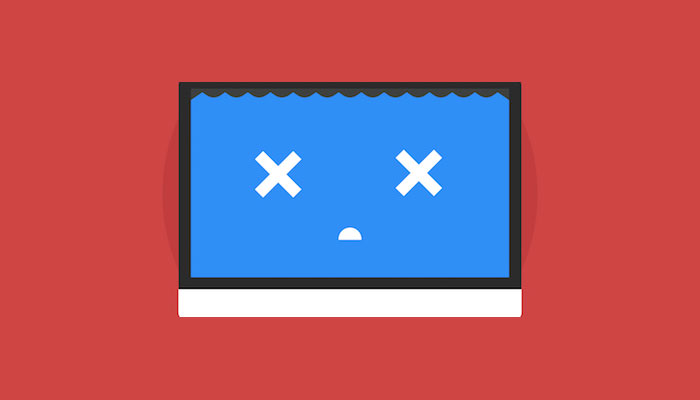
Lỗi 400
Khi gặp lỗi này bạn cần thực hiện những cách khắc phục sau cho đến khi tải được Website một cách bình thường:
- Xóa Cookie trên trình duyệt mà bạn đang truy cập.
- Kiểm tra lại đường dẫn trong URL.
- Xóa Cookie DNS trên Windows.
- Kiểm tra lại kích cỡ File tải lên.
- Kiểm tra lại đường truyền Internet.
Sau khi đã thử tất cả các phương pháp trên mà vẫn không khả quan, bạn hãy trao đổi với nhà phát triển hoặc nhà cung cấp phần mềm để được các chuyên viên kỹ thuật của họ hỗ trợ giải quyết sự cố.
Lỗi 401 (Unauthorized)
Để khắc phục lỗi này, bạn cần:
- Xác định tên người dùng và mật khẩu trước khi truy cập Website.
- Kiểm tra lỗi trong URL.
- Nếu URL hợp lệ, bạn hãy truy cập Website và tìm liên kết có nội dung Login hoặc Secure Access. Nhập thông tin đăng nhập và tải lại trang xem sao.
- Liên hệ ngay với các chuyên viên kỹ thuật để được hỗ trợ.
Lỗi 403 (Forbidden)
Với lỗi này, bạn cần thực hiện tuần tự các bước sau:
- Kiểm tra File .htaccess. Dành cho những ai chưa biết thì .htaccess là File cấu hình Server. Nó chủ yếu hoạt động để tinh chỉnh cấu hình các cài đặt của Web Server Apache.
- Kiểm tra lại dữ liệu bên trong thư mục và các phân quyền liên quan.
- Thử vô hiệu WordPress plugins.
Lỗi 404 (Not Found)
404 có thể do nhiều nguyên nhân gây ra và để khắc phục lỗi này, bạn có thể thử:
- Tải lại trang Web.
- Kiểm tra lại đường Link truy cập. Sửa lại đường dẫn URL nếu phát hiện bị sai.
- Thử xóa Cache trình duyệt xem lỗi có được khắc phục hay không.
Lỗi 500 (Internal Server Error)
Trong trường hợp xảy ra lỗi này, bạn cần kiểm tra lại tập tin .htaccess với máy chủ Linux. Nếu là máy chủ Windows thì kiểm tra lại tập tin Web.config. Sau khi sửa mà vẫn thấy báo lỗi, bạn cần: Nhấn F5 để tải lại trang, xóa bộ nhớ Cache trên trình duyệt, xóa Cookies trên trình duyệt…
Nếu vẫn không thể sửa lỗi, bạn hãy liên hệ với nhân viên kỹ thuật của nhà cung cấp để được hỗ trợ.
Giải pháp quản trị Cloud Server cho doanh nghiệp tại ODS
Trong quá trình sử dụng, lỗi Website trên máy chủ Cloud Server là điều không tránh khỏi. Và việc tìm hiểu tất cả những nguyên nhân đồng thời khắc phục lỗi sự cố không phải là điều mà bất cứ doanh nghiệp hay cá nhân nào đều có thể làm được.

Tuy nhiên, bạn sẽ không còn phải lo lắng về vấn đề này nữa nếu sử dụng giải pháp quản trị Cloud Server cho doanh nghiệp tại ODS. Với đội ngũ nhân viên dày dặn kinh nghiệm, sẵn sàng hỗ kỹ thuật 24/7. ODS sẽ thay bạn tìm và khắc phục bất kỳ lỗi nào trong quá trình sử dụng Website. Từ đó, doanh nghiệp có thể yên tâm tập trung vào công việc kinh doanh, nâng cao lợi nhuận của mình.
Ngoài ra, ODS còn hỗ trợ nhiều hoạt động quản lý máy chủ chuyên nghiệp khác cho khách hàng. Đặc biệt có thể kể đến là: chỗ đặt máy chủ, cho thuê Cloud Server, phần mềm Hosting Control Panel. Hỗ trợ thay thế khi phần cứng bị lỗi, cấu hình bảo mật với Firewall, Mail Server, Proxy Server, Samba Server…
Tổng kết
Nếu bạn đang quan tâm đến vấn đề khắc phục sự cố Website trên máy chủ Cloud Server. Đừng ngần ngại gọi ngay cho nhân viên của matbao.one để được tư vấn và giải đáp các thắc mắc nhé.
Bạn đang quan tâm giải pháp Tổng đài AI Contact Center, Hạ tầng Số & Cloud Uy Tín cho Doanh Nghiệp Việt Nam – Đến Ngay ODS vui lòng liên hệ trực tiếp số hotline (028) 7300 7788 hoặc website: https://ods.vn để được tư vấn và hỗ trợ nhanh nhất.

